A Microsoft Power Automate Desktop most ingyenes

- 1631
- 203
- Major Vince Imre
A Microsoft Power Automate Desktop - hatékony szoftver szinte bármilyen ismétlődő és nem túl folyamat automatizálására a számítógépen, online, amikor a harmadik fél programmal kölcsönhatásba lépnek, és a közelmúltban a program ingyenesen biztosítja a Windows 10 -et. És a Windows 11 -ben a programot már előre telepítették (használja a kiindulási panelen a keresést az indításhoz).
Ebben a felülvizsgálatban - kísérletem megmutatni, hogy mi a Power Automate Desktop, és valószínűleg érdekli azokat, akik mindig is valami ilyesmit keresnek, és a program alkalmazásában megtalálják a program alkalmazását.
Telepítési teljesítmény automatizálja az asztalt
Letöltheti az ingyenes Power Automate Desktop -ot a hivatalos Microsoft webhelyről - https: // flow.Mikrosoft.Com/ru-ru/asztali/. Elegendő a Power Automate Desktop megtalálása a Windows 11 -ben a keresési panelen, és elindítani a programot - automatikusan telepítve lesz. A telepítési folyamat észrevehető funkciók nélkül, de talán meg akarja tiltani néhány lehetőséget a „Telepítési információk” párbeszédpanelen, például a távoli kapcsolatok foglalása az áramlások elindításához (mint a létrehozott programok) a hálózaton).

Az első indítás után be kell írnia a Microsoft fiókját, emellett a program hozzáadódik a Windows Automatikus betöltéséhez.
Vegye figyelembe a következő 2 pontot: A Power Automate Desktop Interface A cikk írásakor csak angolul érhető el. Ezenkívül a fent megjelölt oldalon egy e -könyv (angol nyelven is) található a program használatáról. Néhány orosz nyelvű anyag megtalálható az oldalon: https: // docs.Mikrosoft.Com/ru-ru/power-automata/
Teljesítmény automatizálja az asztali képességeket
A cikk második bekezdésében megjegyezték, hogy ez csak egy kísérlet arra, hogy megmutassa a lehetőségeket - nem ismerem ezt, elég bonyolult, és megértem, hogy sok elem a Power Automate asztal automatizálásakor pontatlanok lehetnek.
Úgy döntöttek, hogy a következő forgatókönyv szerint cselekednek:
- Egy tipikus ismétlődő feladattal állok ki magamnak.
- Fél órán belül megpróbálom automatizálni, amikor először látom, hogy a Power Automatizálja az asztalt.
- A cikkben, a rendezvényen elmondom és megmutatom, hogyan történt, és hogy történt -e valami velem.
A feladat viszonylag könnyen felmerült: minden alkalommal, kezdve, a következő anyag megírása a webhelyen, a következő műveleteket végezzem:
- Készítek egy üres szódokumentumot az asztalon, és nevet adok neki a jövő cikk nevének megfelelően.
- Megnyitom ezt a dokumentumot.
- Elkezdem a photoshopot.
- Készítek egy új dokumentumot benne, amelyben képernyőképeket teszek a folyamatba.
Szkript létrehozása (áramlás vagy patak az Automatize Automate Desktop Terminology)
Nem tűnik nehéznek, ki kell állítania. Igyekszünk megbizonyosodni arról, hogy a teljesítmény automatizálja az asztali számítógépet egyszerűsíti ezt a folyamatot:
- Ebben az ablakban minden világosnak tűnik, csak megnyomom az "Új áramlást" (új stream), és beállítom a nevét.
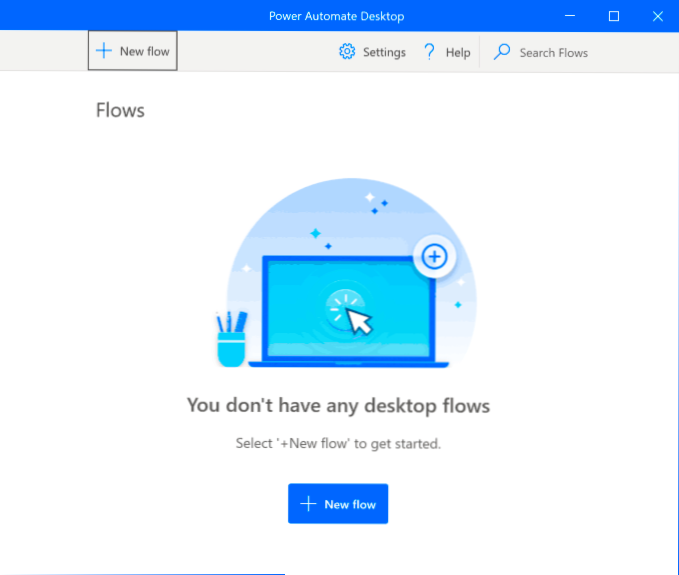
- A Power Automate Desktop Flow szerkesztésének főablakában találjuk magunkat, ahol a rendelkezésre álló műveletek a bal oldalon helyezkednek el, a központban - a jobb oldalon a megvalósításuk eljárása olyan változók, amelyeket önmaga létrehozhat, vagy automatikusan létrehozhatók. A cselekvések végrehajtásának folyamatában.

- Hol kezdjem? tanulok Szakaszos cselekvések És találok tételt "A bemeneti párbeszédpanel megjelenítése"(Mutassa meg a bemeneti ablakot) a szakaszban "Üzenetdobozok". Kiválóan kezdem ezzel: A párbeszéd megkérdezi tőlem a jövő cikk nevét. A párbeszédet a program központi testületében húzom. Beállítottam, itt minden világosnak tűnik: és ráadásul a bevezetett szövegemet automatikusan egy olyan változó hozzárendeli, amely a jövőben használható.
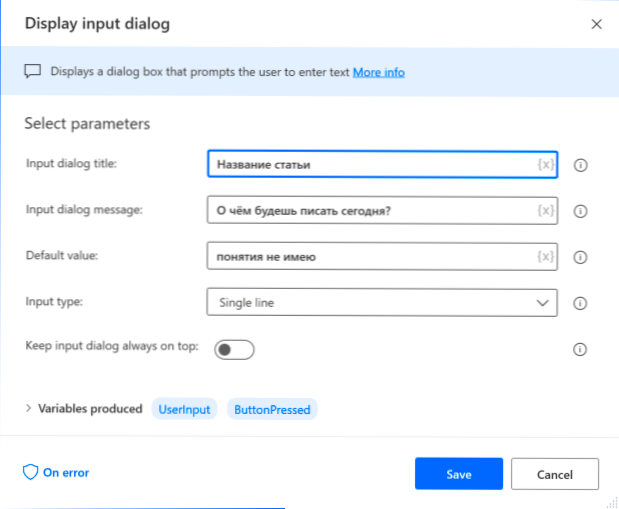
- A következő ötlet az volt, hogy létrehozzunk egy fájlt a cikkem nevével, és felkészültek a Word -re, de a szakaszban szereplő ilyen művelet Irat nem találtam. Igen, valószínűleg ezt megtehetem a szakaszon keresztül CMD munkamenet, keresztül UI automatizálás vagy akár az egér és a billentyűzet nyomásainak továbbításával a szakaszban "Egér és billentyűzet", de a fájl szakasz tanulmányozása során egy másik ötlet merült fel: egy üres fájlt veszek valahol a biztonsági mappából .docx és másolja az asztalra.

- Majd a 3. lépésben a bevezetett szövegnek megfelelően nevezze át, itt minden csak erre van. Mi csináljuk. A változó használatához a mezőben kattintson az ikonra a kereszt képével. Miután ezt a parancsot végrehajtották, létrehozni kell egy átnevezett fájlral rendelkező változót, felhasználható a Word megnyitására.

- A következő lépésben a photoshop -ot indítom az akción keresztül Rendszer - Futtatási alkalmazás.
- Ezután a részt használom UI automatizálás, szakmai ablakok - Kattintson a felhasználói felület elemre Írja meg a kattintásokat a futó programok elemeire, hogy a Photoshop -ban leírja a műveleteket, hogy új üres fájlt hozzon létre T képzelje el, hogyan kell automatizálni.
- A végén létrehozok egy Word Launch parancsot a RUN alkalmazásparancs segítségével, és elküldöm egy változót, amelynek neve az átnevezett fájl paraméterként. Ennek eredményeként a teljes áramlásom az alábbi képen néz ki, a szerkesztési ablak tetején lévő lejátszás gomb megnyomásával teszteljük.
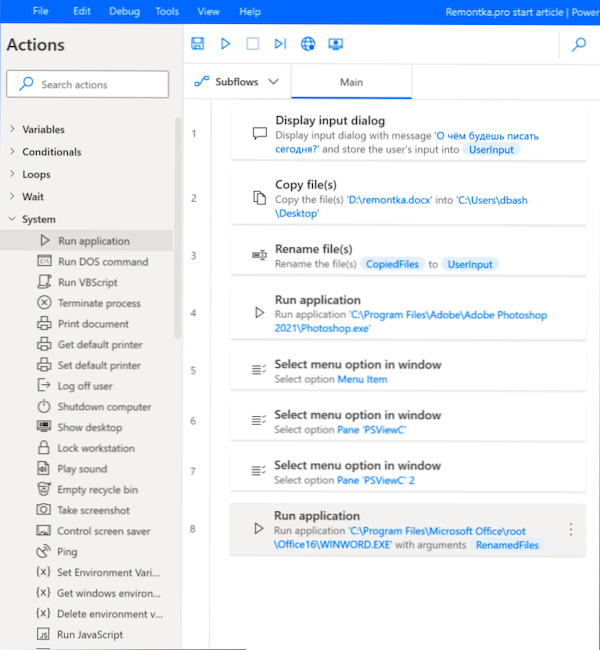
- Megjelenik az ablakkérő ablak, a szófájl másolatát az asztalra, és átnevezi, elindul a Photoshop.

- Következő - Hiba az új dokumentum létrehozásának szakaszában, amely a Photoshop -ban társul, és a képtelenség megtalálni az ablakot. Miután leválasztotta ezt a műveletet (a kontextuális művelet menüben kikapcsolhatja a feleslegeseket), úgy találta, hogy a Word nem nyitja meg az átnevezett fájlt, amelynek nevét egy változó formájában továbbítják a paraméterek elindításában.

- Az első probléma, amint megértem, annak a ténye volt, hogy az újonnan elindított Photoshop ablak nem ugyanaz az ablak, amelyben a kattintásokat eredetileg rögzítették. A második - azzal a ténnyel, hogy az átnevezett fájl változója valójában nem karakterlánc, hanem a karakterlánc -fordítás szimbólumaival rendelkező fájlokhoz való hozzáférés listája, még akkor is, ha csak egy elem van (és a szóközökkel, ha voltak az ablakot kérő ablakban bevezetve), és a Word nem akarta feldolgozni, amikor indításkor, hanem hogyan lehet kinyerni az első elemet a listából, nem volt időm kitalálni ezt fél órán keresztül-a „Standard” utasításokat A különböző zárójelben lévő 1. vagy 0. elemből nem működött (itt a hibakeresési kísérletek során, hogy segítsenek nekem a csere szakaszban lévő Boofer cselekedeteiben, bár azt hiszem, túlzott „mankó” és a szükséges eszközök volt jelen vannak a programban, de nem csoda, hogy a menüben van hibakeresési elem). Úgy döntöttek, hogy mindent egyszerűsítenek, amennyire csak lehetséges.
- A végső és már megszerzett opció, amelyet 10 perccel az első hibák megjelenése után kaptak, és az első lépés elejétől kevesebb, mint 30 perc alatt, így néz ki:

- Elmagyarázom, mi történik benne: a párbeszédet megmutatják, ahol belépek a témába. Üres, előkészített fájlokat készítenek .Docx és .A PSD egy rejtett mappából, az asztalra másolva, a fájlokat átnevezik a témámban (a kiterjesztésük változatlan marad, én magam semmit sem tettem), a Word és a Photoshop elindul, ahol a fájlnevek átadják a paramétereket, de kissé egy kissé, de kissé egy kissé, de egy kissé, de kissé egy Az útvonalak jelzésének különböző módja egy sor jön létre az asztali mappához, a bevezetett témához és a hozzáadott fájlhosszabbításhoz.
Nem elegáns, de működik. Biztos vagyok benne, hogy ha több időt töltött az Automatizálás Automatizáció fejlesztésére, akkor lehetetlenebb megközelítéseket találni mind a feladathoz megfelelő tevékenységek megválasztására, mind a változókkal való együttműködésre.
Fontos kiegészítés: A cikk hozzáadásával két felvételi gombot találtam a program ablak tetején: asztali felvevő és webes felvevő, amelyet a felhasználó asztalának vagy a böngészőben és az azt követő ismétlés rögzítéséhez terveztek (a szerkesztett áramlásba beillesztve). A próbálkozás után rájöttem, hogy tízszer gyorsabban tudom észrevenni az „automatizálásomat”, annak ellenére, hogy nem ismeri a programot.
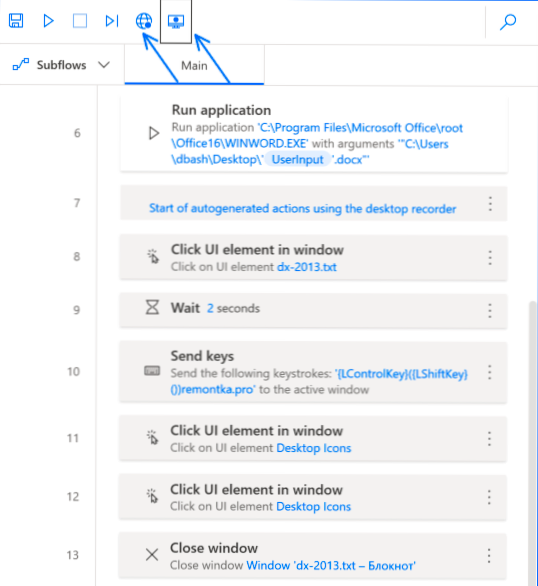
Ami a műveleteket illeti, ezek nem korlátozódnak a fájlokkal, a parancssorral, a felhasználói felület elemeire:
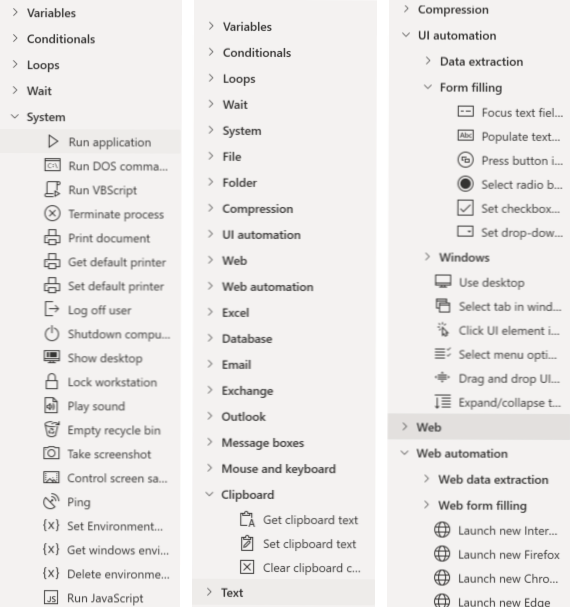
- A webhelyem egy szokásos olvasója számára a rendszer szakaszból származó műveletek érdekesnek bizonyulhatnak - itt vannak szkriptek, kikapcsolás vagy blokkolás, hangok lejátszása, képernyőképek létrehozása, a képernyőfrissítés felbontásának és frekvenciájának megváltoztatása (például , nem olyan régen egy állandó olvasó megkérdezte, hogy a játékok elindítása előtt miként változtatja meg a frissítés és a visszatérés gyakoriságát, amikor elhagyja - azt hiszem, itt elrendezhető, bár egy másik megoldást már találtak).
- Dolgozhat az Excel, az Outlook és az adatbázisokkal
- PDF -adatok kibontása és szövegfelismerése, XML fájlok
- Adat titkosítás és tömörítés
- Csatlakozás a webhelyekhez és az adatok kitermelése tőlük
- Csatlakozások lehetnek felhőalapú szolgáltatásokra, vagy például az FTP -vel, hogy automatizálják a kiszolgálón lévő fájlokkal való munkát.
- Természetesen a változók, a feltételek és az elágazás, a ciklusok, az esemény elvárásai a következő művelet előtt állnak rendelkezésre.
Remélem, hogy az olvasók között vannak olyanok, akik megtalálják ezt a kiváló és most ingyenes szoftvert.
- « Hogyan lehet megváltoztatni a Windows 10 betűtípust
- Elfogadhatatlan Wi -FI hálózati biztonsági kulcs a Windows 10 -ben - okok és lehetséges megoldások »

